La activación de Windows 10 es un paso crucial para desbloquear todas las funcionalidades del sistema operativo. Sin embargo, muchos usuarios se enfrentan a dificultades al intentar activar su copia de Windows 10.
Utilizando el comando slmgr, es posible activar Windows 10 de manera efectiva y sencilla, siguiendo una serie de pasos precisos que se detallarán en esta guía, permitiendo a los usuarios aprovechar al máximo su sistema operativo.

Activar Windows 10 con el Comando SLMGR: Una Guía Paso a Paso
Activar Windows 10 es un proceso fundamental para aprovechar al máximo las características y funcionalidades del sistema operativo. Una de las formas más efectivas y menos conocidas de activar Windows 10 es utilizando el comando SLMGR. Este comando ofrece una manera rápida y sencilla de activar el sistema operativo sin necesidad de recurrir a métodos complicados o herramientas de terceros.
¿Qué es el Comando SLMGR y Cómo Funciona?
El comando SLMGR (Software Licensing Management Tool) es una herramienta de línea de comandos integrada en Windows que permite a los usuarios gestionar la activación y las licencias de su sistema operativo. Con SLMGR, puedes realizar diversas tareas relacionadas con la activación, como instalar claves de producto, activar Windows y verificar el estado de activación. Para utilizar el comando SLMGR, debes abrir el Símbolo del sistema como administrador. Una vez abierto, puedes empezar a introducir los comandos necesarios para activar Windows 10. El proceso implica varios pasos que se deben seguir en orden para asegurarse de que la activación sea exitosa.
Pasos para Activar Windows 10 Utilizando el Comando SLMGR
Para activar Windows 10 con SLMGR, sigue estos pasos detallados: 1. Abre el Símbolo del sistema como administrador. 2. Escribe el comando `slmgr /ipk ` y presiona Enter. Reemplaza `` con tu clave de producto de Windows 10. 3. Escribe el comando `slmgr /ato` y presiona Enter para activar Windows. A continuación, se muestra una tabla con los comandos SLMGR más comunes y su función:
| Comando | Descripción |
|---|---|
| slmgr /ipk <clave de producto> | Instala una clave de producto. |
| slmgr /ato | Activa Windows. |
| slmgr /dli | Muestra información de licencia. |
| slmgr /xpr | Muestra la fecha de expiración de la licencia. |
Es importante tener en cuenta que debes tener una clave de producto válida para poder activar Windows 10 correctamente. Además, asegúrate de seguir los pasos indicados con cuidado para evitar problemas durante el proceso de activación. Utilizar el comando SLMGR es una forma segura y efectiva de activar tu copia de Windows 10.
¿Qué hace el comando slmgr?

El comando `slmgr` es una herramienta de línea de comandos utilizada para administrar y configurar la activación de licencias de software en sistemas operativos Windows. Este comando se utiliza principalmente para gestionar la activación de productos de Microsoft, incluyendo Windows y Office.
Funcionalidades básicas del comando slmgr
El comando `slmgr` ofrece una variedad de funcionalidades para la gestión de licencias de software. Algunas de las operaciones más comunes incluyen la activación, desactivación y visualización del estado de la licencia de un producto.
Para entender mejor sus funcionalidades, se pueden destacar las siguientes características:
- Permite activar o desactivar la licencia de un producto de Microsoft.
- Muestra información detallada sobre el estado de activación de la licencia.
- Ofrece la posibilidad de rearmar el período de gracia para la activación de un producto.
Uso avanzado del comando slmgr
Además de las funcionalidades básicas, el comando `slmgr` también ofrece opciones avanzadas para la administración de licencias. Esto incluye la capacidad de instalar y eliminar claves de producto, así como la visualización de información detallada sobre la licencia instalada.
Entre las opciones avanzadas se encuentran:
- La capacidad de instalar o eliminar claves de producto para diferentes versiones de Windows.
- La posibilidad de visualizar información detallada sobre la licencia, incluyendo el tipo de licencia y el estado de activación.
- La opción de rearmar el contador de activación para productos que lo permitan.
Resolución de problemas con slmgr
El comando `slmgr` también es útil para resolver problemas relacionados con la activación de licencias. Al utilizar las diferentes opciones que ofrece, los administradores pueden diagnosticar y solucionar problemas de activación de manera efectiva.
Algunos de los pasos para resolver problemas de activación incluyen:
- Utilizar el comando para reinstalar la clave de producto si se ha producido un error durante la activación.
- Verificar el estado de activación para identificar posibles problemas.
- Utilizar la opción de rearmar el período de gracia para obtener más tiempo para resolver problemas de activación.
¿Cómo activar Windows 10 usando cmd slmgr?
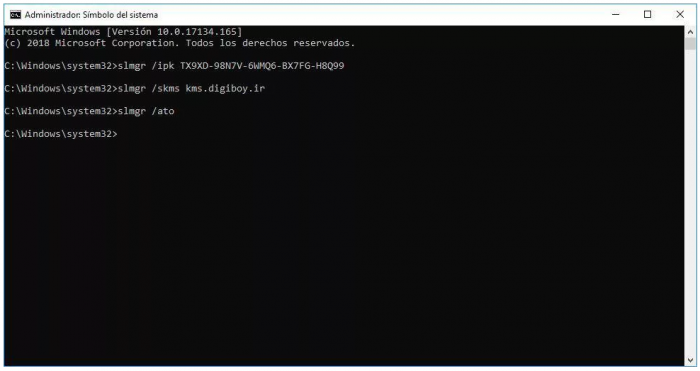
Para activar Windows 10 utilizando el comando slmgr a través de la cmd, es necesario seguir una serie de pasos precisos que involucran el uso de la línea de comandos con privilegios de administrador. Primero, debes abrir la cmd como administrador; para hacer esto, puedes buscar cmd en el menú Inicio, hacer clic derecho sobre Símbolo del sistema y seleccionar Ejecutar como administrador. Una vez que tengas la ventana de cmd abierta con privilegios de administrador, puedes proceder a activar Windows 10.
Preparación para la activación
Antes de intentar activar Windows 10, es crucial asegurarse de que tengas una clave de producto válida. La clave de producto es un código de 25 caracteres que se utiliza para activar Windows. Si no tienes una clave de producto, no podrás completar el proceso de activación. Algunos de los pasos clave para prepararte incluyen:
- Verificar que tienes una clave de producto válida para Windows 10.
- Asegurarte de que tu sistema operativo esté conectado a Internet.
- Comprobar que tienes privilegios de administrador en el equipo que deseas activar.
Uso del comando slmgr para activar Windows 10
El comando slmgr (Software Licensing Management Tool) es una herramienta de línea de comandos que se utiliza para la gestión de licencias de software en Windows. Para activar Windows 10 con slmgr, sigue estos pasos:
- Escribe el comando `slmgr /ipk ` y presiona Enter para instalar la clave de producto. Asegúrate de reemplazar `` con tu clave de producto real.
- Luego, escribe `slmgr /ato` y presiona Enter para activar Windows en línea.
- Si deseas verificar el estado de activación, puedes usar el comando `slmgr /xpr` y presionar Enter para ver la fecha de expiración de la licencia, si corresponde.
Solución de problemas comunes durante la activación
En algunos casos, puedes encontrar problemas al intentar activar Windows 10 utilizando slmgr. Algunos de los errores comunes y sus soluciones incluyen:
- Si recibes un error relacionado con la clave de producto no válida, verifica que la clave esté escrita correctamente y que sea para la edición correcta de Windows 10.
- Si el comando `slmgr /ato` falla, asegúrate de que tu conexión a Internet sea estable y que los servicios de activación de Microsoft estén disponibles.
- Si experimentas problemas persistentes, considera contactar al soporte técnico de Microsoft para obtener asistencia adicional.
¿Cómo activar Windows 10 de forma permanente?

Para activar Windows 10 de forma permanente, es necesario obtener una clave de activación válida, también conocida como clave de producto o product key. Esta clave es única para cada copia de Windows y se utiliza para verificar la autenticidad del sistema operativo.
Métodos de Activación de Windows 10
La activación de Windows 10 se puede realizar de varias maneras, dependiendo de cómo se haya adquirido el sistema operativo. Los métodos más comunes incluyen la activación mediante una clave de producto, la activación digital y la activación por teléfono. Es importante elegir el método adecuado según la forma en que se adquirió Windows 10. Algunos de los pasos a seguir son:
- Verificar si Windows 10 está preinstalado en el equipo y ya está activado.
- Comprar una clave de producto directamente desde Microsoft o de un proveedor autorizado.
- Utilizar la activación digital si se ha actualizado desde una versión anterior de Windows.
Activación mediante Clave de Producto
La activación mediante clave de producto es uno de los métodos más comunes. Para activar Windows 10 de esta manera, es necesario tener una clave de producto válida de 25 caracteres. Los pasos para activar Windows 10 con una clave de producto incluyen:
- Abrir la aplicación de Configuración de Windows 10.
- Navegar hasta la sección de Actualización y Seguridad y luego a Activación.
- Introducir la clave de producto en el campo correspondiente y seguir las instrucciones.
Solución de Problemas de Activación
En algunos casos, pueden surgir problemas durante el proceso de activación. Para resolver estos problemas, es importante verificar que la clave de producto sea válida y que se esté utilizando la versión correcta de Windows 10. Algunas acciones que se pueden tomar incluyen:
- Verificar la clave de producto para asegurarse de que esté ingresada correctamente.
- Comprobar si hay algún problema con la conexión a Internet que esté impidiendo la activación.
- Contactar con el soporte técnico de Microsoft si el problema persiste.
¿Cómo saber si Windows 10 está activado permanentemente?

Para saber si Windows 10 está activado permanentemente, es fundamental verificar el estado de activación del sistema operativo. Una forma de hacerlo es a través de la configuración del sistema. Al acceder a la sección de Activación dentro de la configuración de Windows, se puede visualizar si el sistema operativo está activado y si la activación es permanente.
Verificar Estado de Activación en Configuración
La configuración de Windows 10 proporciona una forma sencilla de verificar el estado de activación. Al ir a Configuración > Actualización y Seguridad > Activación, se muestra el estado actual de activación de Windows. Si Windows 10 está activado permanentemente, debería aparecer un mensaje indicando que Windows está activado con una licencia digital o Windows está activado. Algunos puntos clave a verificar en esta sección son:
- El estado de activación actual, que debería indicar si Windows está activado o no.
- El tipo de activación, que puede ser a través de una licencia digital o una clave de producto.
- La versión de Windows 10 que se está ejecutando, ya que algunas características de activación pueden variar según la edición.
Comprobar la Activación a Través del Panel de Control
Aunque la configuración es la forma más directa de verificar la activación, también se puede comprobar a través del Panel de Control. Al acceder al Panel de Control y dirigirse a Sistema, se puede ver información sobre la activación de Windows. Aquí se puede confirmar si el sistema operativo está activado y si hay alguna advertencia o mensaje de error relacionado con la activación. Algunos detalles a tener en cuenta son:
- La sección Activación de Windows dentro del Panel de Control, que proporciona detalles sobre el estado de activación.
- La presencia de mensajes de error o advertencias que podrían indicar problemas con la activación.
- La información sobre la edición de Windows 10 y su estado de activación.
Utilizar el Comando slmgr para Verificar la Activación
Una forma más avanzada de verificar la activación de Windows 10 es utilizando el comando `slmgr`. Este comando permite obtener información detallada sobre la activación del sistema operativo. Al ejecutar el comando `slmgr /xpr` en el símbolo del sistema o en PowerShell con privilegios de administrador, se puede ver si la activación es permanente. Algunos aspectos clave al usar este comando son:
- La sintaxis correcta del comando `slmgr /xpr` para verificar el estado de activación.
- La interpretación del resultado, que indicará si la activación es permanente o tiene una fecha de caducidad.
- La importancia de ejecutar el comando con privilegios de administrador para obtener resultados precisos.
Preguntas Frecuentes
¿Qué es el comando slmgr y cómo funciona para activar Windows 10?
El comando slmgr es una herramienta de línea de comandos que se utiliza para administrar las licencias de Windows 10. Esta herramienta permite a los usuarios activar, desactivar o rearmar la licencia de su sistema operativo. Para activar Windows 10 utilizando slmgr, es necesario abrir el Símbolo del sistema como administrador y ejecutar el comando correspondiente con la clave de producto válida. Es importante destacar que slmgr es una herramienta avanzada, por lo que se recomienda utilizarla con precaución y siguiendo las instrucciones adecuadas para evitar problemas con la licencia o el funcionamiento del sistema.
¿Cuáles son los pasos para activar Windows 10 utilizando el comando slmgr?
Para activar Windows 10 utilizando el comando slmgr, primero debes abrir el Símbolo del sistema como administrador. Luego, debes escribir el comando `slmgr /ipk ` reemplazando `` con la clave de producto válida de Windows 10 que deseas utilizar, y presionar Enter. Posteriormente, debes ejecutar el comando `slmgr /ato` para activar la licencia. Es fundamental asegurarse de que la clave de producto sea válida y corresponda a la edición de Windows 10 que estás utilizando. Además, es recomendable verificar que la conexión a Internet sea estable para que el proceso de activación se complete con éxito.
¿Qué hacer si el comando slmgr no logra activar Windows 10 correctamente?
Si el comando slmgr no logra activar Windows 10 correctamente, hay varias acciones que puedes realizar para solucionar el problema. Primero, verifica que la clave de producto sea válida y que haya sido ingresada correctamente. Asegúrate también de que tu conexión a Internet sea estable, ya que la activación requiere una conexión a los servidores de Microsoft. Si el problema persiste, puedes intentar rearmar la licencia utilizando el comando `slmgr /rearm` y luego volver a intentar la activación. Si ninguno de estos pasos resuelve el problema, es posible que debas ponerte en contacto con el soporte técnico de Microsoft para obtener asistencia adicional y resolver cualquier conflicto relacionado con la licencia.
